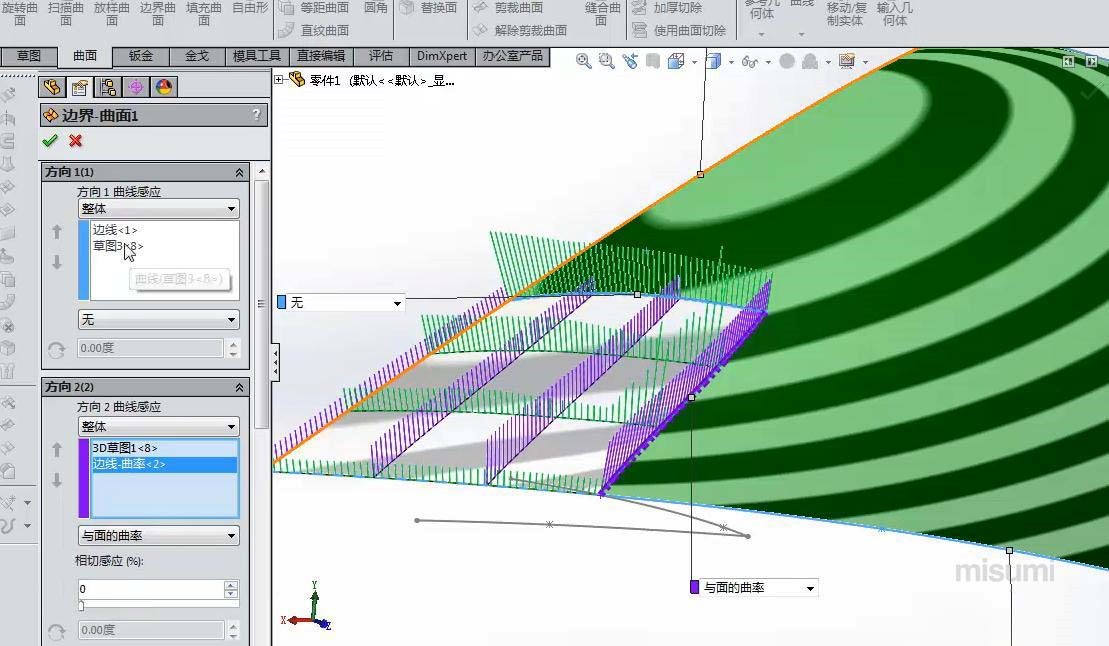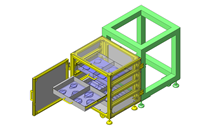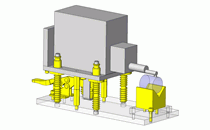本节内容主要介绍了面收敛处理, 视频时长约为11分钟。本节通过两个案例讲解了收敛面的解决方法。我们用的方法就是裁剪然后填充,也可利用分割线然后用删除面。操作相对简单,命令常见,但是注意掌握对于收敛面的处理办法。
简要操作步骤:
1、进入草图基准面,绘制一中心线作为旋转轴线,利用样条曲线命令绘制相应的旋转轮廓截面,完成旋转曲面的创建,如下。
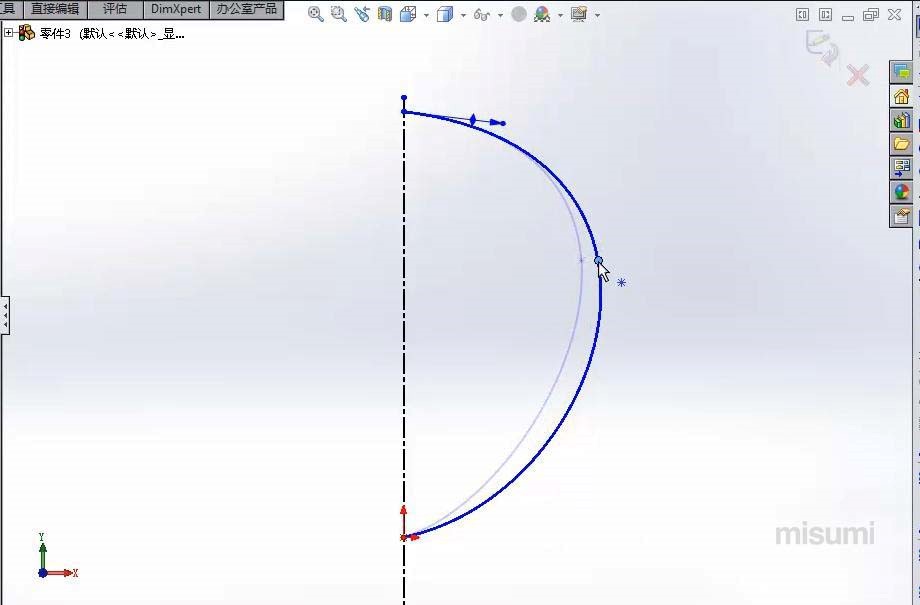
2、借助评估中的斑马纹命令,选择上步骤所创的旋转曲面,可见其斑马纹有收敛现象。
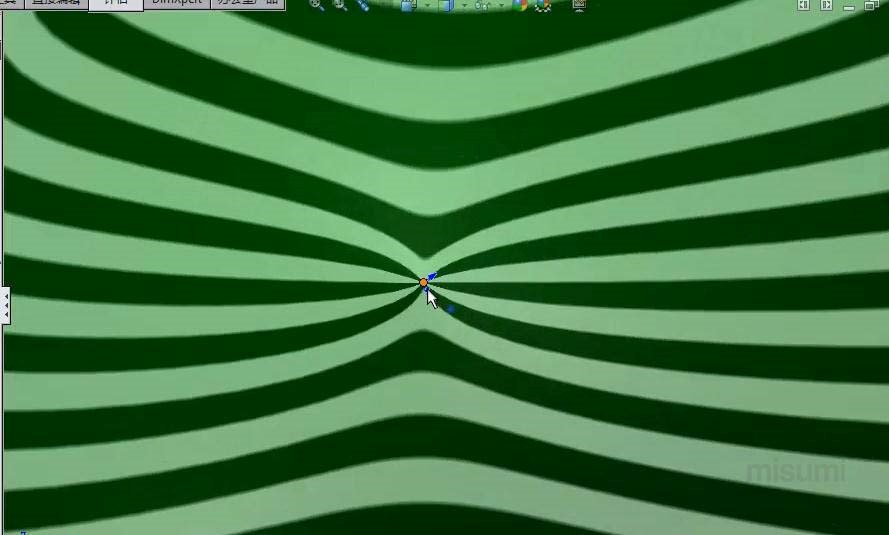
3、选择一基准面根据收敛的大小来绘制相应的草图如圆,完成草图,单击裁剪曲面命令,选择裁剪工具为所创的草图圆,指定其方式为保留,选择相应的保留部分:步骤一所创的旋转曲面,按确定。
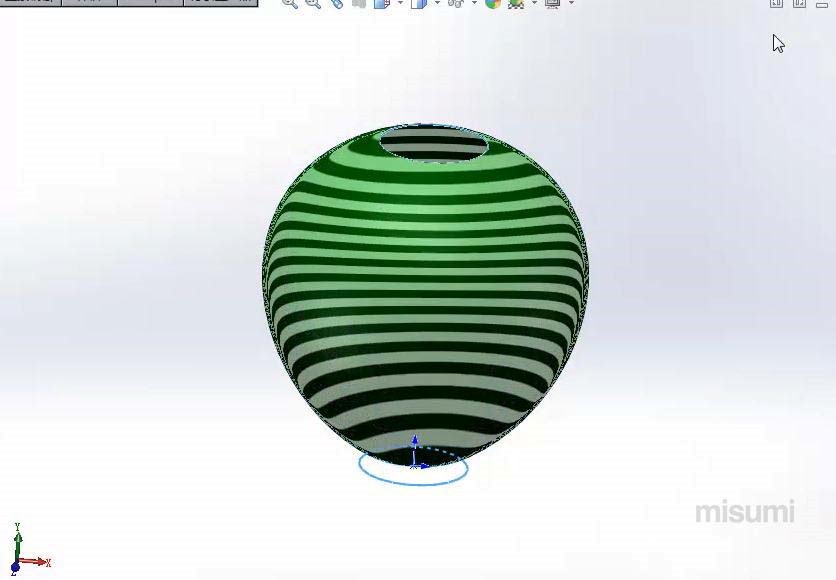
4、正确完成上面步骤之后,可以看到两端有圆的缺口,单击填充命令,选择要修补的边界为缺口边线,此时直接按确定,我们看到创曲面非常不理想,这时候我们可以进行界曲面填充,指定其边线方式为曲率或者相切,勾选应用到所有边线,按确定。这时候我们看到斑马纹非常理想。
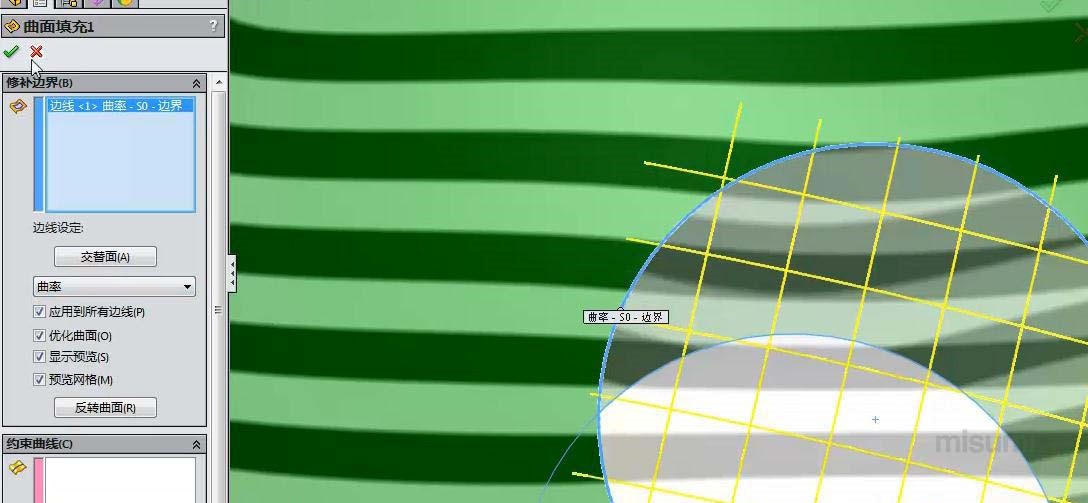
5、对于通过样条创建的曲面,同样存在较为严重的收敛现象,此时也可根据收敛的大小来创建草图,而后对其进行裁剪,然后我们利用边界曲面命令,选择修补边界曲线和相应的曲线约束,完成曲面的修补。注意该案例中缺口不封闭,因此无法利用填充曲面命令。